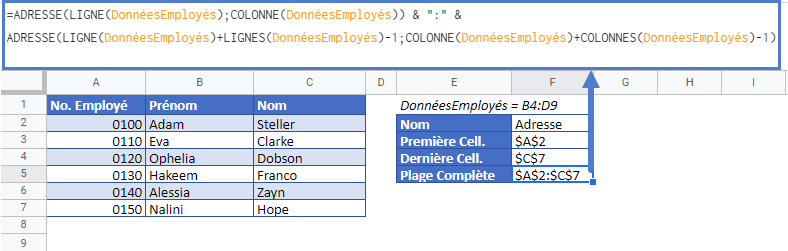Obtenir l’Adresse Complète d’une Plage Nommée dans Excel et Google Sheets
Ce tutoriel montre comment obtenir l’adresse complète d’une plage nommée dans Excel et Google Sheets.
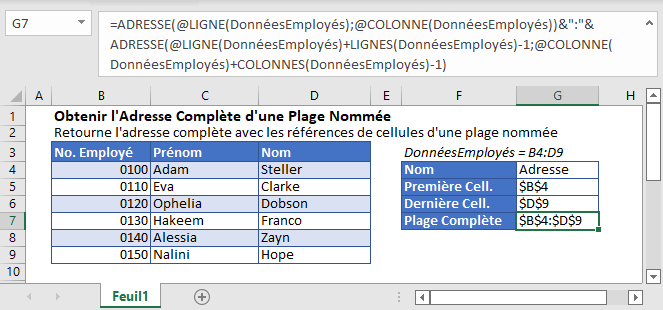
Plages Nommées
Une plage nommée est une plage composée d’une ou de plusieurs cellules, auxquelles est attribué un nom spécifique. Les plages nommées sont l’une des fonctions utiles de Microsoft Excel ; elles peuvent rendre les formules plus faciles à comprendre.
Obtenir l’Adresse d’une Plage Nommée
Pour obtenir l’adresse complète d’une plage nommée, vous pouvez utiliser une formule Excel qui contient les fonctions ADRESSE, LIGNE, LIGNES, COLONNE et COLONNES.
Afin d’obtenir l’adresse complète d’une plage nommée, nous allons trouver les références de la première et de la dernière cellule de la plage nommée, puis les joindre par deux points (« : »).
Obtenir la Première Adresse de Cellule dans une Plage Nommée
Supposons que nous ayons une plage nommée « DonnéesEmployés » dans la plage B4:D9.
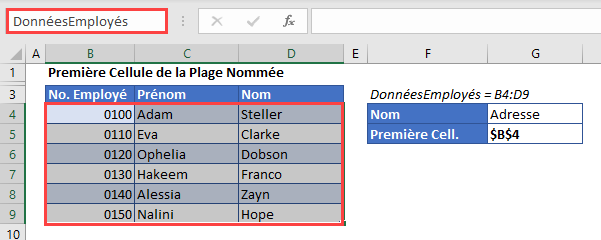
Pour obtenir la référence de la première cellule d’une plage nommée, nous allons utiliser la fonction ADRESSE avec les fonctions LIGNE et COLONNE :
=ADRESSE(@LIGNE(DonnéesEmployés);@COLONNE(DonnéesEmployés))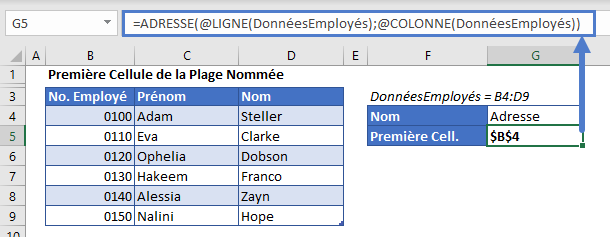
La fonction ADRESSE renvoie l’adresse d’une ligne et d’une colonne spécifiques. Nous utilisons les fonctions LIGNE et COLONNE pour calculer la première ligne et la première colonne de la plage nommée, puis nous introduisons les résultats dans la fonction ADRESSE. Le résultat est la première cellule de la plage nommée.
La formule ci-dessus a renvoyé la référence absolue de la cellule ($B$4). Mais si vous voulez une adresse relative (sans le signe $, B4), vous devez fournir 4 comme troisième argument (facultatif) de la fonction ADRESSE comme ceci :
=ADRESSE(@LIGNE(DonnéesEmployés);@COLONNE(DonnéesEmployés),4)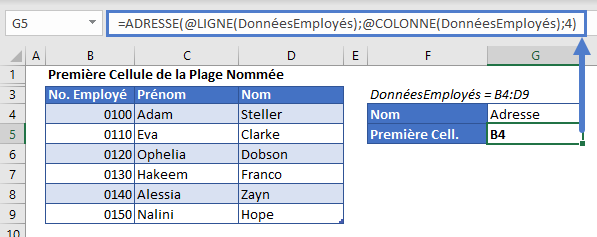
Obtenir la Dernière Adresse de Cellule dans une Plage Nommée
Pour obtenir la référence de la dernière cellule d’une plage nommée, nous pouvons utiliser la formule suivante :
=ADRESSE(@LIGNE(DonnéesEmployés)+LIGNES(DonnéesEmployés)-1;@COLONNE(DonnéesEmployés)+COLONNES(DonnéesEmployés)-1)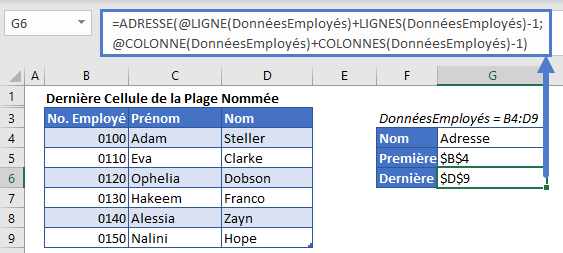
Ici, les fonctions LIGNES et COLONNES comptent le nombre de lignes et de colonnes dans la plage, que nous ajoutons à la formule originale ci-dessus, retournant ainsi la dernière cellule de la plage nommée.
De même, si vous souhaitez une adresse relative au lieu d’une référence de cellule absolue, vous pouvez fournir 4 comme troisième argument dans la fonction ADRESSE comme ceci :
=ADRESSE(@LIGNE(DonnéesEmployés)+LIGNES(DonnéesEmployés)-1;@COLONNE(DonnéesEmployés)+COLONNES(DonnéesEmployés)-1;4)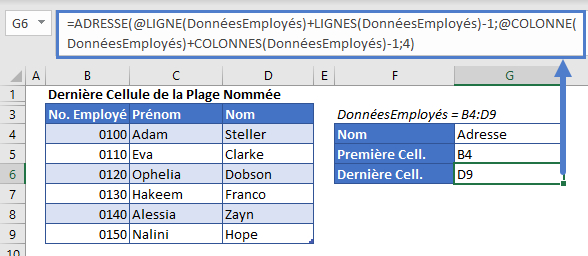
Adresse Complète d’une Plage Nommée
Maintenant, pour obtenir l’adresse complète d’une plage nommée, il suffit de concaténer les deux formules ci-dessus avec l’opérateur (:), dans l’exemple ci-dessus comme ceci :
=ADRESSE(@LIGNE(DonnéesEmployés);@COLONNE(DonnéesEmployés))&":"&ADRESSE(@LIGNE(DonnéesEmployés)+LIGNES(DonnéesEmployés)-1;@COLONNE(DonnéesEmployés)+COLONNES(DonnéesEmployés)-1)=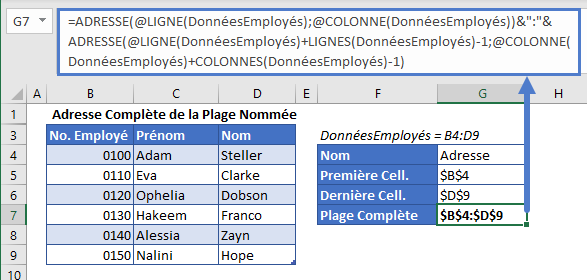
De même, pour renvoyer l’adresse de la plage nommée sous forme de référence relative (sans le signe $), il suffit de fournir 4 au troisième argument des fonctions ADRESSE, comme ceci :
=ADRESSE(@LIGNE(DonnéesEmployés);@COLONNE(DonnéesEmployés);4)&":"&ADRESSE(@LIGNE(DonnéesEmployés)+LIGNES(DonnéesEmployés)-1;@COLONNE(DonnéesEmployés)+COLONNES(DonnéesEmployés)-1;4)=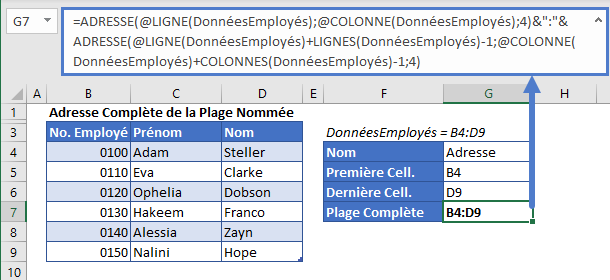
Obtenir l’Adresse Complète d’une Plage Nommée dans Google Sheets
La formule permettant d’obtenir l’adresse complète d’une plage nommée fonctionne exactement de la même manière dans Google Sheets et dans Excel :